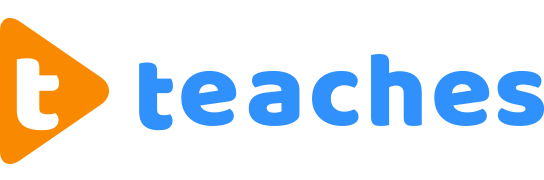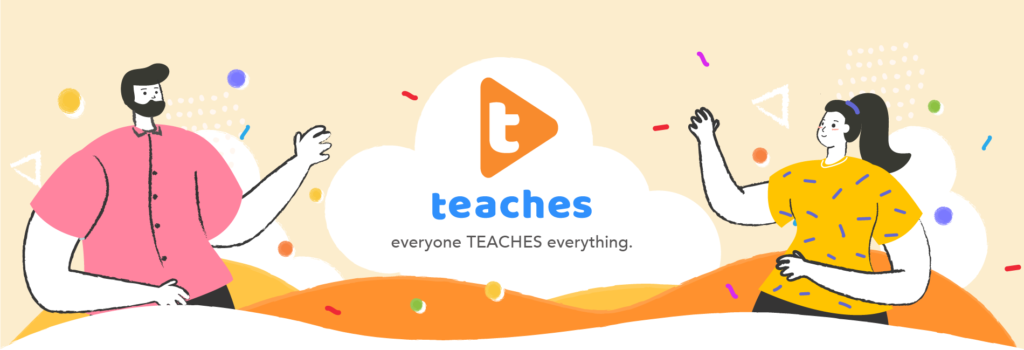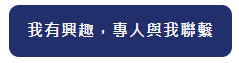不少老師自嘲是「直播主」,要想盡花招吸引學生注意力,準備遊戲、道具,讓課程變得有趣又不失去價值,還得先經歷一段適應陣痛期。
初期進入遠距教學,最讓人頭疼的莫過於「直播平台」了,網路上出現許多直播平台分析、推薦文,還有老師們的心得,那麼到底哪些直播平台好用?有哪些功能?又有什麼地方要注意呢?
Teaches 整理四大直播平台,分析他們的優缺點與功能給所有遠距教學的老師們。
👉 遠距教學軟體怎麼選?最新懶人包讓你秒懂優缺點!
👉 線上教學戰線延長!四大軟體操作功能全攻略
Google Meet 最快又省事的直播平台
✎優點:電腦免下載程式,網頁上即可設定視訊會議,且結合 Google 日曆功能很方便。
✎缺點:免費版的功能較陽春,白板需要另外開啟視窗+開放權限,重點功能需付費。
✎限制:免費版本上限 100 人,最長 60 分鐘;付費版本上限 150~250 人,不限時間
免費版連結設定教學 👉 https://youtu.be/r_hVHHtomJ0
連結設定快又即時
只要有 Gmail 信箱帳號,到 Google Meet 頁面即可新增會議,新增時可選擇「立即發起」或「預先設定」,將連結分享給學生或在 Google 日曆安排時間,寄信通知學生,一個遠距教學教室立刻就有了。比起其他直播平台需要下載 App ,Google Meet 可以用網頁取得連結,四個直播平台來說,設定的程序簡單、直覺、最快的。
免費版基本功能有,但較少
如果課程不需要錄製、投票互動、分組討論,單純需要一個直播空間,Google Meet 的免費版功能就很夠用了,免費版功能可以分享螢幕畫面,開啟互動白板,文字聊天室互動,人數可以來到 100 人,時間最多 60 分鐘,可如果你線教學過程中需要其他功能,建議要用付費版的。
另外,白板功能需要開放權限給學生,否則學生會沒有辦法加入一起使用,且手機版上課的學生還要特別提醒他們下載白板的 App ,才能一同參與互動。
*Google meet 可搭配 Teaches 進行直播收費、直播會員資料導流
Zoom 免費功能最齊全的直播平台
✎優點:免費版功能就很完整,功能鈕一目瞭然好理解,操作上簡單清楚
✎缺點:需要安裝 App 才可,免費版的時間只有 40 分鐘
✎限制:免費版上限 100 人,最長 40 分鐘;付費版上限 1,000 人,最長 30 小時
免費版連結設定教學 👉 https://youtu.be/vbrGaekxvhE
免費功能超強大
Zoom 的免費版本除了投票問卷功能外,錄製、白板互動、分組討論、分享畫面、文字聊天都可以使用,而且白板互動功能可以選擇空白一片,或是分享螢幕畫面,再開啟註記功能,老師就可以在 PPT 上畫重點,或設計一個互動圖片讓學生一起寫畫。
另外, Zoom 的連結隱私度也夠,在 App 首頁新增會議時,主持人可以規定參與者必須輸入密碼,也能讓參與者到會議等候室,待確認身份後才可加入會議。參與者可以不用註冊帳號,但需要下載 Zoom App ,對某些人來說或許是一個麻煩。比較可惜的是,免費版本只能使用 40 分鐘,對於老師來說時間不夠用,必須要購買方案。
*Zoom 可搭配 Teaches 進行直播收費、直播會員資料導流
Microsoft Team 團體協作最好用
✎優點:班級、團體管理方便,檔案分享快速
✎缺點:需分別建立群組,才可使用較多功能
✎限制:免費版上限 100 人、60 分鐘(疫情期間增加至 300 人、24 小時)
免費版連結設定教學 👉https://youtu.be/Qk1B3hG2TpA
Microsoft Teams 本就是針對組織工作設計出來的平台,他可以建立一個組織,也可以單人使用,如果你只需要一個線上會議教室,不需要錄影、白板互動,那麼「個人」就很夠用,直接在 Microsoft Teams 上新增會議即可;若你期待交作業、視訊上課等可以一次完成, Microsoft Teams 的付費版組織就非常適合。
付費組織方案可以建立團隊專屬群組,群組中大家可以用文字溝通、視訊語音通話,也可以一對一傳訊,而群組當中也能上傳文件檔案,或是開啟共同協作文件,對於有固定班級教學的老師,收作業、上課、公告消息可以統一在一個管道。
Microsoft Teams 於 2021 年新增了一項有趣的互動功能,可以把所有學生集中在同一個畫面,就好像老師在教室跟學生上課的情景,非常有趣。
YouTube 數據管理+影片留檔最完整
✎缺點:功能少
✎限制:從未直播過須先進行電話認證,且認證時間可能需要 24 小時才會通過
免費版連結設定教學 👉 https://youtu.be/KJuVrkLt_TI
YouTube 就真的只適合當作直播教室,且不需要太多互動、不需要盯著學生看的課程,因為他直播間唯一功能是聊天室。好處是開設直播的門檻更低,現在人人都有 YouTube 帳號,到首頁就能立馬建立,而且隱私選擇也多,還能自動轉存影片,不用怕忘記錄影,直播結束後,YouTube 也會提供此次直播的數據,讓你看看直播的表現狀況。
不過,第一次使用 YouTube 直播必須通過 24 小時驗證,且手機直播規定頻道訂閱要有 1,000 人,否則只能用電腦直播。
*Youtube 可搭配 Teaches 進行直播收費、直播會員資料導流
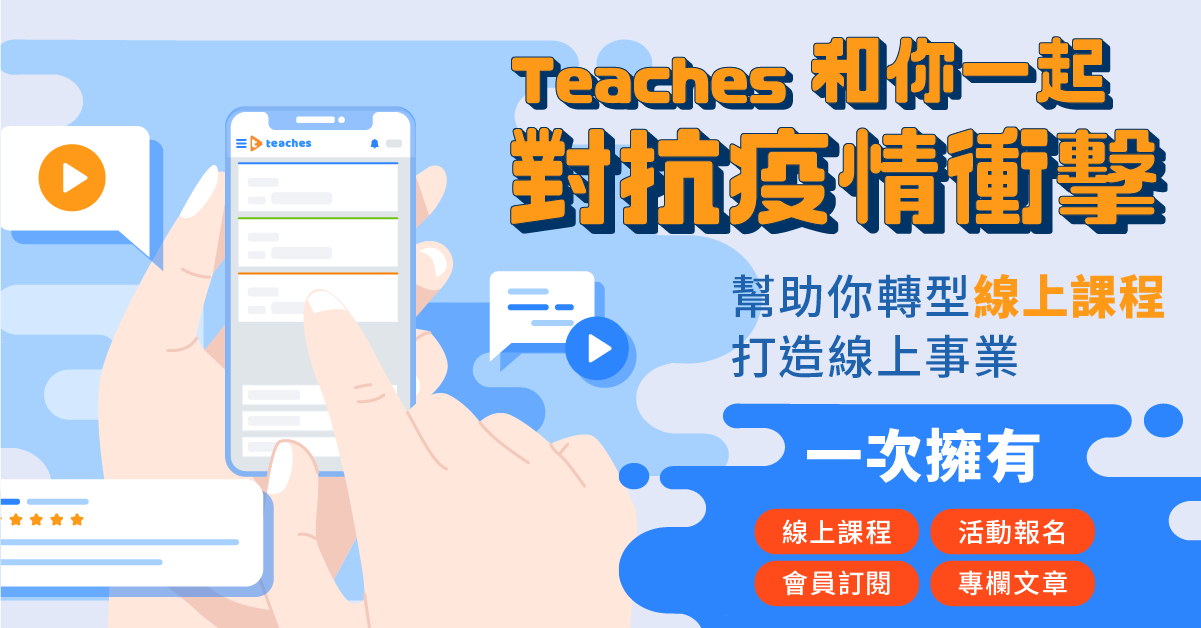
所有老師都推薦的功能是什麼?「停課救星」
停課救星「直播課」、「錄播課」與「實體活動課」,相互導流的力量!
無論你使用以上哪一個軟體直播,Teaches 都能幫你收費直播票~ 快來了解看看吧!
線上直播售票、活動報名機制
✔ 客製化票價以及販售區間
✔ SEO 設定,活動、課程更容易被找到
✔ 客製化活動網址
✔ 自訂表單填選,留下客戶資訊或意見調查